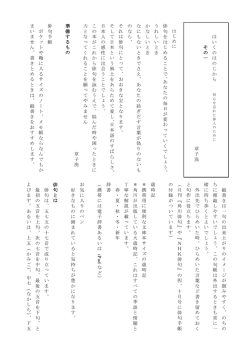マニュアルダウンロード(PDF)
超小型WiFiダイレクトカメラ <各種装着具による装着方法> 2) 希望の接続方法での設定をしてください。 スマートフォンやPCとワイヤレス直接接続する場合 <電源投入前にネットワークスイッチ=WiFiにして下さい> カメラがWiFi親機となります。 型番 HCAM-WTF-HD ルータを経由して構内LANやインターネットから接続する場合 <電源投入前にネットワークスイッチ=IPにして下さい> ワイヤレス親機がWiFi親機となります。 (アプリケーション動作端末はワイヤレス親機の設定となります) <注意事項> 1) 2) 3) 4) 機器に異物を差し込む、開ける、改造等しないで下さい。 ホコリ、汚れのひどい場所や水滴が発生するような場所では 使用しないでください。 機器を落としたり、乱暴な扱いをしないでください。 隠し撮り等違法な撮影はしないでください。 <特徴> ・ 超小型の WiFi ダイレクト対応カメラなのでルータ設定なしに インターネット上からカメラに接続できます。 ・ 各種端末でカメラ画像を簡単に見ることができます。 (iPhone,iPad,Android,Widnows) ・ アプリケーションによっては複数カメラを表示できます。 ・ ワイヤレスを使用して直接接続・LAN経由・インターネット (WAN)経由で接続できます。 ・ 電源供給及び充電電池で動作します。 ・ 高感度CMOSセンサー使用。 ・ マイク内蔵で音声もネットワーク経由で聞こえます。 ・ アプリケーションで、各種機能をサポートします。 (イージスナップショット、写真記録、ビデオ記録) WiFi名 直接接続 ワイヤレス親機の設定で接続 <WiFi接続方法> 1) 端末に適合したアプリケーションをダウンロードしてください。 【iPhone/iPad の場合】 アップルストアで検索ワード“9527”を検索し、”P2PCamViewer”を インストールください。 iPhone 用 iPad 用 カメラの WiFi 名 MD81S パスワード 12345678 WAN接続 カメラの電源を入れると赤と青のLEDが点灯し、30秒程度すると オンラインモードになります。スマートフォンやPCの WiFi 設定上で カメラの WiFi 名でワイヤレス接続をして下さい。 フック穴 電源スイッチ(上側がON) ネットワークスイッチ クリップ マイクロSD挿入口 各種装着具 ミニUSB レンズ 録画スイッチ LED マイク Mac 用 【Android 端末の場合】 Google Play で検索ワード“9527”を検索し、”P2PCamViewer”を インストールください。 LAN 接続 ・ ネットワーク設定は“ワイヤレス直接接続”で事前に行って下さい。 設定方法は<ワイヤレス設定>を参照ください。 ・ 設定後、ネットワークスイッチを“IP”に変更して再起動することにより ワイヤレス親機経由で接続ができます。 (再起動後30秒程度ワイヤレス接続までお待ちください) ・ <LAN接続> LAN上のカメラはアプリケーション上で“Local Camera”を選ぶとオン ラインのカメラ名が自動表示され各種操作が可能になります。 ・ <WAN接続> WAN上のカメラはLOGINして操作する必要があります。 カメラ背面のバーコードを読み取るか、CAM ID と PASSWORD を 入力してLOGIN下さい。 バーコード読み取り <ハードウェアの名称> 1. 2. 3. 4. 5. 6. 7. 8. 9. 10. 11. インターネット 接続後アプリケーション上で“Local Camera”を選ぶとオンラインの カメラ名が自動表示され各種操作が可能になります。 カメラ画像表示 ワイヤレス設定 <マイクロSDカード> フォーマット後マイクロSDカードの金属面がレンズ側になるよう挿入くださ い。取り出すときはカード押し込むと反動で出てきます。 カードを機器の隙間に挿入してしまうと取れなくなるので注意ください。 ビデオデータは起動後自動的にマイクロSDカードに記録されます。 【Widnows端末の場合】 動作時は必ずマイクロSDカードを挿入してください。 WEB ページよりインストールください。 <録画スイッチ> http://www.broadwatch.jp/products/video/hcam-wtf-hd.html マイクロSDカードへの録画の停止、再スタートができます。 本説明書で使用しているのは iPhone 画面での説明です。 他機種の場合は同様な画面が表示されるので iPhone 画面に準じた 操作を行ってください。 <注> ・ ネットワークログイン認証等アクセスするためにワイヤレス設定以外 の操作が必要なLAN上ではルータ経由では動作しません。 ・ ネットワーク環境によりサーバ接続ができない場合、LOGINできない 事があります。この場合は時間をおいて再接続して下さい。 ・ LAN接続時、カメラが表示されない場合しばらく待って再表示して下 さい。 <ビデオ表示画面で動作する機能> ・ ・ ・ ・ ・ イメージスナップ機能(8個までの画像を残します) 音声(イヤホンアイコンにより音声をモニタできます) 写真記録 ビデオ記録 多画面表示 (記録は操作端末上にされます) <パスワード変更> <電源> WANアクセスでのパスワードは”OPTION”で変更できます。 パスワードは工場出荷値に戻せないので忘れないようにしてください。 <iPhone でのアクセスの設定手順(クイックマニアル)> 充電電池で動作させる場合 USBケーブルを接続して充電ください。3時間程度で満充電となります。1) アップルストアで検索ワード“9527”を検索し、”P2PCamViewer”を 電池容量が少なくなるとLED ONの状態でも動作が不安定になります。 インストールします。 LED がオンラインモード表示かどうか確認ください。 <直接接続> (カメラ―>表示端末) 外部電源を使用して動作させる場合 付属の“”USBpower 用”のケーブルを使用して下さい。 (他のケーブルでは動作しません) AC-USB電源又はモバイルバッテリーを使用して電源供給します。 電源スイッチがOFFでも電源供給によりカメラ電源はONとなります。 上記以外の機能はアプリケーション上にメニュー表示がありますが 操作できません。また端末機種により動作しない機能があります。 <注意> 2) カメラのネットワークスイッチを”WiFi”にします。 3) カメラの電源をONにして30秒程度待ちます。 4) iPhone の”設定―>WiFi”でID=”MD81S”を選択します。 (パスワード=”12345678”) (カメラのWiFiへ接続) 5) P2PCamViewer を立ち上げ ”Local Camera”を選択しカメラ画像を クリックして画像表示されることを確認します。(直接接続終了) ・ ・ ・ ・ ・ 表示画面上の操作は表示されるアイコン、表示に従って操作ください。 <ワイヤレス設定> (ワイヤレス親機を使用する場合の設定。) <LED表示> カメラ表示の右 をクリックすると設定画面が表示されます。 “Wireless Setting”でワイヤレス親機のID,PASSWORDを 設定下さい。 ワイヤレス親機の設定値 を入力ください。 モード 赤LED 青LED 待機モード ON ON オンラインモード ON 3秒ON後、1 回点滅 カード録画停止 ON ON カード録画停止 OFF OFF メモリカード未挿入 ON 1秒毎点滅 初期化中 ON 高速点滅 LEDがオンラインモード表示でないときはWiFi接続できません。 <Widowsでの表示アプリケーション画面> (参照) カメラ設置場所にWiFi環境が必須です、 マイクロSDカードを挿入しないと機器は動作しません。 <ワイヤレス親機への接続準備> ビデオ画素数は接続形態により自動調整されます。 6) カメラ表示の右 をクリックすると設定画面が表示されるので、 表示端末は同時に複数台接続できますが、動作が不安定になります。 “Wireless Setting”でワイヤレス親機のID,PASSWORDを アプリケーション機能はメニュー表示されているものすべては使用 設定します。(カメラに対して、ワイヤレス親機の設定) できません。 設定方法は<ワイヤレス設定>を参照ください。 ・ アプリケーションは順次バージョンアップされます。また機種別 7) iPhone の”設定―>WiFi”でワイヤレス親機のWiFi設定にします。 により機能が異なり使用できない機能があります。 ・ PCとUSB接続しリムーバルディスクとしては操作できません。 <ワイヤレス親機経由でのLAN接続> (カメラ―>ワイヤレス親機―>表示端末) 8) カメラの電源を切り、ネットワークスイッチを”IP”にします。 <仕様> 9) カメラの電源をONにして30秒程度待ちます。 方式 WiFi ダイレクト 10) P2PCamViewer を立ち上げ”Local Camera”を選択しカメラ画像をクリッ サポート端末 Windows、iPhone、iPad、Android クして画像表示されることを確認します。(LAN接続終了) 解像度 マイクロSD カメラ オーディオ ワイヤレス パン/チルト 動作環境 サイズ 電池 電源 640*480(VGA)、320*240(QVGA) クラス6以上、4~32GB CMOS レンズ マイク 802.11/b/g/n、WEP/WPA/WPA2 なし 0~50℃, 湿度 90%以下 約 57(W)*22(D)*20(H)cm,約 18g 約 80 分動作(リチウムイオン電池) USB 電源 <ワイヤレス親機経由でのWAN接続> (カメラ―>ワイヤレス親機―>インターネット―>表示端末) 11) P2PCamViewer でカメラ背面のCAM ID,PASSWORDにより LOGINします。 12) カメラ画像をクリックして画像表示されることを確認します。 (WAN接続終了) (注) 他の端末操作は上記に準じてください。 カメラの電源を切る場合は、電源ケーブルも抜いてください。 (※)技術基準適合証明は取得していません。 <同梱物> カメラ、USBケーブル、電源用ケーブル、取付け器具各種、説明書 <動作条件> <マイクロSDカード> マイクロSDカードにはビデオデータが古い記録を自動消去しながら 自動記録されます。 データを見る場合はPCのカードリーダにカードを差し込み、動画プレーヤ で見ることができます。 (推奨は“Gom Player”です。他のプレーヤではPCのインストール状況 により動作しない場合があります。) <時刻> 時刻はWiFi接続時に自動設定されます。 ・ WiFi環境。(インターネットやLANに接続する場合) ・ マイクロSDカードの挿入。(CLASS6以上) ・ 充電されていること。 操作方法は iPhone説明に準じます。 保証期間は、購入後半年です。 お問い合せ等はWEB及びメールで対応しています。 www.broadwatch.jp メール [email protected]
© Copyright 2026